
תוכן עניינים:
- מְחַבֵּר John Day [email protected].
- Public 2024-01-30 09:17.
- שונה לאחרונה 2025-01-23 14:46.




במדריך זה אראה כיצד שדרגתי קופסת שי לוודקה על ידי הוספת לה כמה נוריות rgb. יש לו שלושה מצבי הפעלה: צבעים סטטיים, צבעים מסתובבים ומצב משחק. במצב המשחק המכשיר בוחר באקראי בקבוק אחד והבהב את האור שמתחתיו, מה שמציע לשחקן לצלם. כל המצבים מוצגים בסרטון.
הנוריות בהן השתמשתי נלקחו מפס לד המבוסס על מודולי LED WS2812B. הם נהדרים מכיוון שהם מאפשרים לך לשלוט על הצבע של כל נורית בנפרד ואתה יכול לקשר אותם אחד אחרי השני כמה שאתה רוצה, אז אתה צריך רק סיכה דיגיטלית אחת כדי לשלוט בהם. הם תואמים גם לספריית NeoPixel של Adafruits, כך שתוכל להתחיל בקלות.
השתמשתי ב- Attiny84 כדי לשלוט בנורות הלדים ולהגיב על לחיצות הכפתורים. תחילה בדקתי הכל עם ארדואינו רגיל, אבל זה פשוט לא יתאים למארז, כך ששימוש בשבב עצמאי היה התשובה.
השתמשתי בקלטת שקופה כדי לחבר את החלקים למארז, כי לא היה לי אקדח דבק חם ורציתי לסיים את הפרויקט הזה בקרוב. אתה יכול כמובן להשתמש בכל שיטת התקשרות שאתה אוהב.
שלב 1: הכינו את התיק



התחל בפתיחת האריזה והסרת הבקבוקים. נסה להילחם בדחף לשתות אותם בזמן שאתה עובד. השתמשתי באיש עור כדי ליצור חורים לנורות הלד בתחתית המארז, אבל אתה יכול להשתמש בכל כלי שאתה אוהב.
שלב 2: התקן את נוריות הלדים




כדי להרכיב את הלדים, הייתי צריך לשנות קצת את רצועת הלד. כפי שניתן לראות מהתמונה, המרווח בין הלדים אינו בדיוק אחד הבקבוקים. ניתן לפתור זאת על ידי חיתוך רצועת ה- LED לחתיכות בודדות והלחמתן יחד עם חתיכות חוט. היזהר בהלחמת נוריות LED בצורה הנכונה, כך שהפלט של הנורית הקודמת יכנס לקלט הנורית הבאה לאחר קישורן יחדיו, ניתן להתקין אותן למארז. אבטחתי את זה בעזרת פיסות קלטת. כמו כן כיפפתי את קצה הרצועה כך שתהיה לי גישה נוחה למתח, הנתונים ורפידות הקרקע.
שלב 3: כפתור


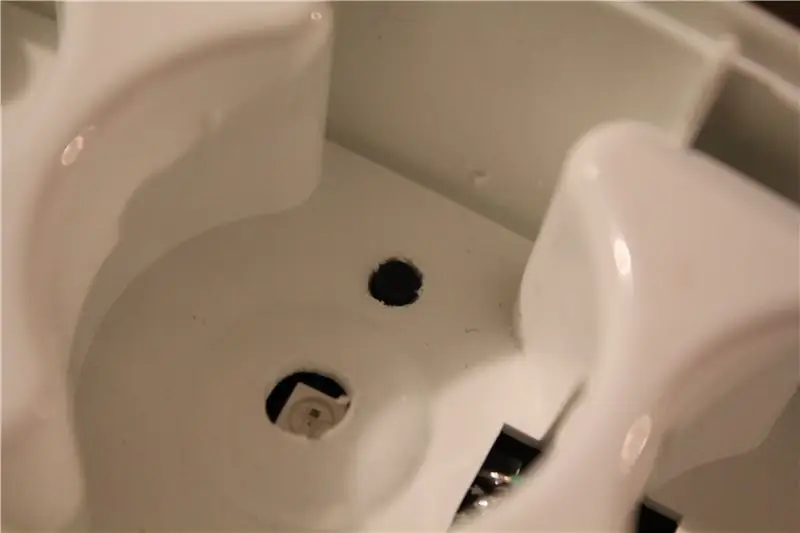
כדי לשלוט במצבי התאורה של הלדים בין סטטי, משתנה למשחק, התקנתי כפתור בתוך המארז מתחת לבקבוק האמצעי. בדרך זו כאשר אתה לוחץ על הבקבוק האמצעי כלפי מטה, הוא מפעיל את הכפתור ותוכל לבצע איתו פעולות. התמזל מזלי שהיה לי כפתור שדבק בתחתית בדיוק כך שהוא נלחץ כלפי מטה כאשר הבקבוק נלחץ למטה, אך לא נלחץ למטה מתחת למשקל הבקבוק.
שלב 4: Attiny84
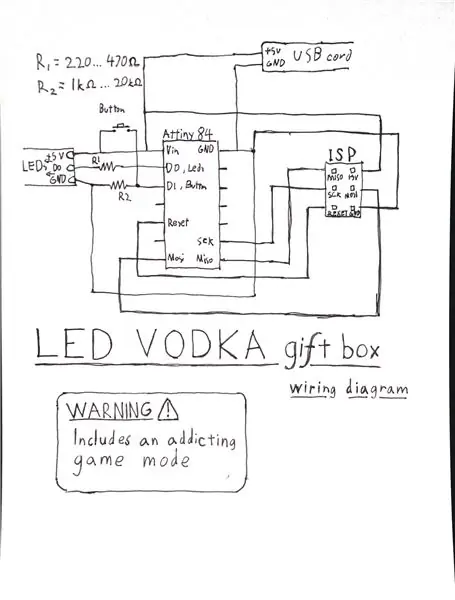


כדי לשלוט בנורות הלדים ולהגיב על פעולות כפתורים, השתמשתי בבקר מיקרו attiny84. כנראה שיכולתי להשתמש גם ב- attiny85 מכיוון שאני צריך רק שני סיכות דיגיטליות כדי להפעיל את הלדים והכפתורים, אבל לא הייתה לי שום שכיבה. הלחמתי את השבב על חתיכת פרוט-בורד נחושת וחיברתי אליו את כל החוטים ואת הנגד הנפתח של הכפתורים על פי תרשים החיווט. רציתי להפוך אותו לתכנות על הלוח, אז הלחמתי את סיכות המהבהב של ספק הכותרת לכותרת 2X3. לאחר מכן תיכננתי את השבב עם Arduino בהתאם להוראות אלה.
שלב 5: כוח



כדי להפעיל את כל הרכיבים בפנים, השתמשתי בכבל USB רגיל. מכיוון ש- USB מספק 5 וולט וכל הרכיבים שלי עובדים במתח זה, לא היה צורך בווסתים. עשיתי חור קטן לקצה המכשיר והעברתי את כבל ה- USB דרךו. ניתן להלחם את קווי הקרקע והמתח של הכבל לאלו המתאימים של רצועת הלד כדי להפחית את החיווט העודף בתוך המארז.
שלב 6: קוד
כדי לשלוט בנוריות השתמשתי בספריית Adafruits NeoPixel. אתה יכול להשיג את זה מכאן
רציתי להיות מסוגל לשנות את התנהגות המכשיר בין צבעים סטטיים לצבעים מסתובבים. רציתי גם להוסיף מצב משחק שבו הוא בוחר באקראי בקבוק אחד והבהב את הלד מתחתיו. כדי להשיג זאת, גרמתי לקוד להגיב על לחיצות קצרות וארוכות על הכפתור. לחיצות ארוכות משנות את המצב, ולחיצות קצרות מפעילות את ההגרלה במצב משחק. הדבקתי את הקוד למטה כדי שתוכל להעתיק אותו ישירות לעורך שלך או שתוריד את הקובץ המצורף.
#לִכלוֹל
#define LEDPIN 0 // סיכת פלט דיגיטלית לשליטה על העדים שלך #הגדרת לחצן 1 // סיכה לחיבור הכפתור ל- #define PIXELCOUNT 5 // כמות הלדים בצוף הרצועה שלך p = 0; // שלב למצב מסתובב int maxpow = 100; // הספק מרבי למצב סיבוב, בין 0 ל -225 int int = 0; // באיזה מצב הנורות. 0: צבעים סטטיים, 1: צבעים מסתובבים, 2: מצב משחק בול דחוף = שקר; // שמירת מסלול של דחיפות ל- int pushCount = 0; // cuonter לספור את אורך הדחיפה כדי לקבוע בין דחיפות קצרות וארוכות uint32_t אדום = 0xff0000; // צבע אדום עבור האקראיות המהבהבות // צבעים במצב הסטטי: ציאן, צהוב, אדום, ירוק, סגול uint32_t צבעים [5] = {0x00ff00, 0xffff00, 0xff0000, 0x00ff00, 0xff00ff}; Adafruit_NeoPixel פיקסלים = Adafruit_NeoPixel (PIXELCOUNT, LEDPIN, NEO_GRB + NEO_KHZ800); הגדרת void () {pinMode (כפתור, קלט); פיקסלים.התחל (); } // פונקציה לבחירה אקראית של בקבוק/כוס אחד והבזק הנורית שמתחתיה חלל סיבוב () {randomSeed (millis ()); int cup = אקראי (5); // בחירת הכוס האקראית // אנימציה מגניבה שבה הגולשים מגלגלים את הנוריות כדי ליצור אפקט אקראי עבור (int i = 1; i <100+cup; i ++) {for (int j = 0; j
0){
נדחף = נכון; if (mode <= 1) switchMode (); } pushCount = 0; // ביצוע פעולות המבוססות על מתג המצב הנוכחי (מצב) {מקרה 0: // מצב סטטי, צבעים סטטיים עבור כל לד עבור (int i = 0; i
שלב 7: סיכום


הוספת הלדים באמת הופכת אותו למתנה ייחודית והופכת אותו לאלמנט קישוט מפואר באמת, ומצב המשחק עובד מצוין למסיבות. וכאשר הבקבוקים ריקים, הם יכולים להיות מוחלפים בכוסות זריקה באותו גודל.
לדעתי התוצאות נראו די טובות ומצב המשחק היה די כיף ומרגש. חשבתי לגרום לו לזכות בכל פעם בקופה שבה היא תבהב את כל הנקודות בבת אחת, אבל החברים שלי אמרו שזה יהיה אכזרי מדי והם כנראה צודקים.
שדרוג זה או פריצה ניתן כמובן ליישם על כל סוג אחר של מיכל בקבוקים וכו '. אני חושב שזה יהיה מגניב להתקין את הלדים על מדף מתחת לבקבוקים הגדולים יותר כדי ליצור אלמנט קישוט עוד יותר של הבית.
מוּמלָץ:
מנורות רצועות LED פשוטות (שדרג את רצועות הלד שלך): 4 שלבים (עם תמונות)

מנורות רצועות LED פשוטות (שדרג את רצועות הלד שלך): השתמשתי בפסי LED כבר די הרבה זמן ותמיד אהבתי את הפשטות שבהן. פשוט ניתקת חלק מהתפקיד, הלחמה אליו כמה חוטים, חיברו ספק כוח וקיבלתם לעצמכם מקור אור. לאורך השנים מצאתי ג
שדרג את ה- iPod Mini שלך עם זיכרון פלאש - אין יותר כונן קשיח !: 6 שלבים (עם תמונות)

שדרג את ה- iPod Mini שלך עם זיכרון פלאש - אין יותר כונן קשיח !: במקום כונן קשיח, ה- iPod המשודרג החדש שלך ישתמש בזיכרון פלאש ללא חלקים נעים לאתחול מהיר יותר & זמני גישה וצריכת חשמל נמוכה יותר. (הפעלתי את ה- iPod ברציפות במשך יותר מ -20 שעות בטעינה אחת!). תקבל גם שיפור
שדרג את Apple MacBook שלך: גיבוי ושמירה על נתונים .: 9 שלבים (עם תמונות)

שדרג את ה- Apple MacBook שלך: גיבוי ושמירה על הנתונים: הדיסק הקשיח של ה- Mac שלי נהיה ממש שמן ומלא, זה היה מגעיל. בעיה זו מתרחשת אצל אנשים רבים שקנו את ה- MacBook המקורי. הם מרגישים את הצביטה ההדוקה באופן מובהק של כונן קשיח קטן. קניתי את ה- macbook שלי לפני ~ שנתיים וזה
סלק את המתנה באמצעות מתג הפעלה שולחני !: 7 שלבים (עם תמונות)

סלק את המתנה באמצעות מתג הפעלה שולחני !: כולנו יודעים שזה קורה. גם כאשר מכשירי החשמל שלך (טלוויזיה, מחשב, רמקולים, כוננים קשיחים חיצוניים, צגים וכו ') כבו " כבוי, " הם עדיין דולקים, במצב המתנה, מבזבזים חשמל. כמה טלוויזיות פלזמה משתמשות למעשה יותר בחשמל
רצועת חשמל חכמה מאסטר/עבד למחשב [mod] (כיבוי עצמי אך המתנה אפס): 6 שלבים (עם תמונות)
![רצועת חשמל חכמה מאסטר/עבד למחשב [mod] (כיבוי עצמי אך המתנה אפס): 6 שלבים (עם תמונות) רצועת חשמל חכמה מאסטר/עבד למחשב [mod] (כיבוי עצמי אך המתנה אפס): 6 שלבים (עם תמונות)](https://i.howwhatproduce.com/preview/how-and-what-to-produce/11123613-smart-masterslave-power-strip-for-your-pc-mod-self-shutdown-but-zero-standby-6-steps-with-pictures-j.webp)
רצועת חשמל מאסטר/עבד חכם למחשב [mod] (כיבוי עצמי אך המתנה אפס): כבוי צריך להיות כבוי. והשימושיות צריכה להיות טובה. כדי לקצר את זה: לא מצאנו את המוצר הנכון בחוץ, אז בסופו של דבר שינינו אחד. קנינו קצת " חסכון באנרגיה " פסי חשמל מ- Zweibrueder. המכשירים מוצקים מאוד ולא מאוד
